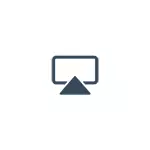
Dalam manual ini - cara untuk mentransfer gambar dari iPhone ke komputer (yang juga cocok untuk iPad). Sayangnya, tidak ada fitur yang menyiratkan manajemen iOS ke perangkat di layar: Fungsionalitas seperti itu tidak disediakan oleh Apple untuk tujuan keamanan. Lihat juga: Cara mentransfer gambar dari Android ke komputer Windows 10.
- Transmisi Gambar dengan iPhone pada Windows 10, 8.1 dan Windows 7
- 5kplayer.
- Letsview.
- Apowermirror.
- Penerima AirPlay Lonelyscreen
- Mirroring360.
- Broadcast Gambar dengan iPhone di Mac OS
- Perlindungan menggunakan QuickTime Player
- Program yang memungkinkan menampilkan gambar iPhone di Mac
Cara Menampilkan Gambar iPhone pada Komputer Windows
Tidak ada alat bawaan untuk menerima siaran dari iPhone menggunakan Airplay melalui Wi-Fi, tetapi ini dapat diimplementasikan menggunakan program bebas kondisional yang akan dibicarakan. Untuk menggunakannya, kedua perangkat harus terhubung ke satu jaringan nirkabel. Dalam hal masalah terjadi ketika terhubung, coba nonaktifkan firewall di komputer Anda.5kplayer.
5KPlayer adalah program gratis yang sepenuhnya memungkinkan Anda untuk disiarkan dari iPhone ke komputer, serta merekam video dari layar (dan pada saat yang sama dan bekerja sebagai pemutar media).
- Unduh 5KPlayer dari situs resmi https://www.5kplayer.com/5kplayer-download-windows.htm dan instal program ke komputer.
- Saat meminta akses ke jaringan dari Windows Firewall, berikan izin tersebut.
- Selama peluncuran pertama, program akan meminta Anda untuk mendaftar: Tidak perlu melakukan ini, cukup untuk menyerah registrasi (tombol bawah di jendela).
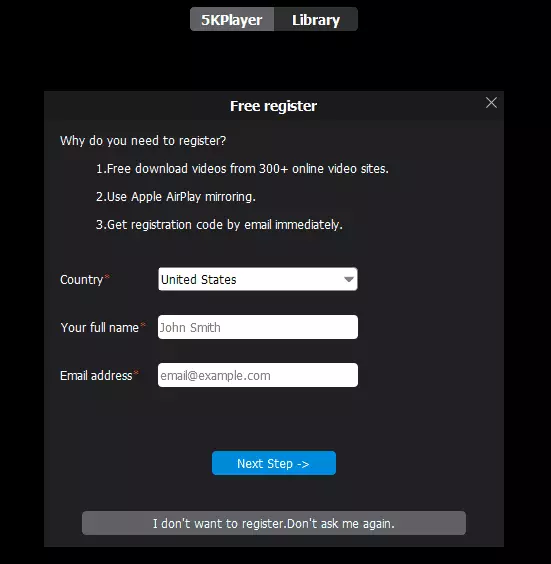
- Di iPhone atau iPad Anda, buka kontrol (geser dari tepi bawah layar) dan pilih "Ulangi Layar".
- Dalam daftar, pilih 5KPlayer.
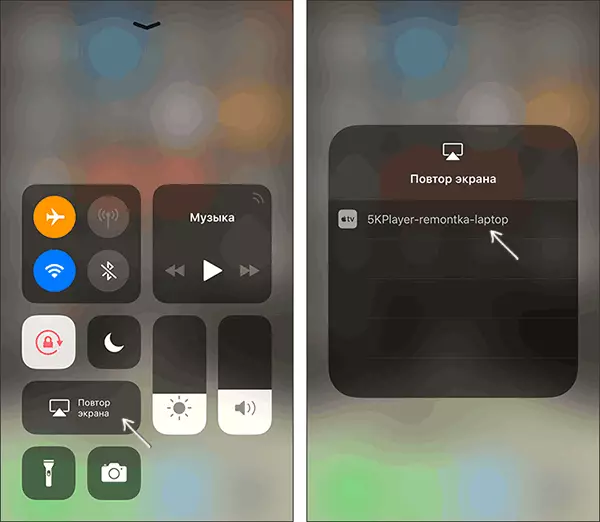
Setelah menghubungkan koneksi layar iOS Anda, perangkat akan mencerminkan layar komputer - Anda dapat menggunakan, dan jika perlu, dan merekam video dengan suara.
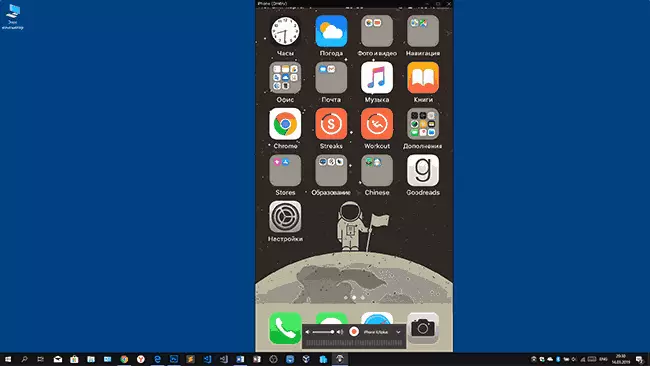
Letsview.
LetsView adalah program yang sepenuhnya gratis yang membuatnya mudah untuk menampilkan layar iPhone dengan airplay di komputer atau laptop dengan Windows dan Mac OS. Ada rekaman video sederhana dari layar dan fitur tambahan lainnya.
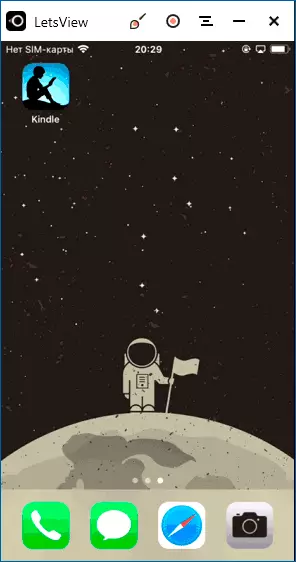
Ikhtisar terperinci dari utilitas adalah output dari layar iPhone dan Android ke komputer dengan kemampuan menulis ke LetsView.
Apowermirror.
ApowowerMirror juga memungkinkan Anda untuk menggunakan fungsi Anda secara gratis (tetapi ada juga versi berbayar dengan fungsionalitas yang diperluas). Setelah mengunduh, menginstal program dan mendaftarkan akun gratis, cukup pilih tab "iOS" di dalamnya, dan Anda akan melihat semua yang Anda butuhkan untuk: Buka item manajemen iPhone dan tampilkan gambar ke komputer.
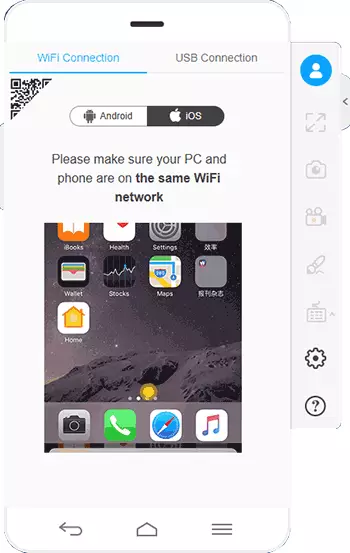
Semuanya berfungsi dengan baik dan cepat, tetapi jika Anda mau, Anda dapat merekam layar ponsel atau membuat tangkapan layar segera di komputer Anda. Unduh apowermirror tersedia di situs web resmi https://www.apowerersoft.com/phone-mirror
Penerima AirPlay Lonelyscreen
Receiver Lonelyscreen Airplay adalah program yang sangat sederhana yang memenuhi fungsinya: Menerima gambar dari iPhone dan iPad melalui AirPlay (Teknologi Siaran Built-in di iOS).
- Instal LonelyScreen dari situs resmi https://www.lonelyscreen.com/download.html dan jalankan program.
- Di titik kontrol pada iPhone (terbuka dengan gerakan ke atas dari tepi bawah layar), klik pada item "Ulangi Layar".
- Dalam daftar perangkat yang tersedia untuk transmisi, Anda akan melihat LonelyScreen, klik.
- Setelah menghubungkan layar iPhone akan mencerminkan komputer di jendela program.
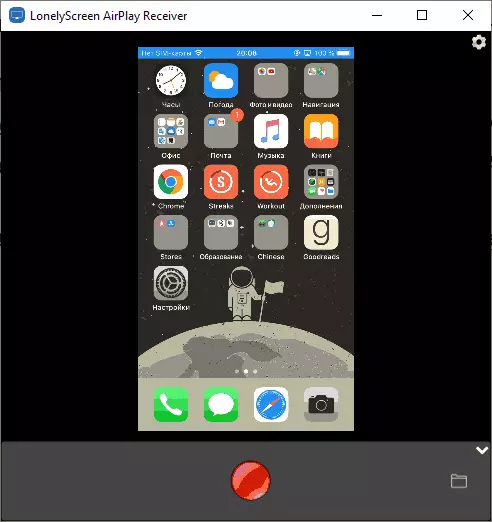
Beberapa tindakan tambahan tidak diperlukan, kecuali untuk memperhatikan bahwa program memiliki fungsi menulis layar iPhone (untuk ini, klik pada panah di sudut kanan bawah).
Sampai saat ini, program ini gratis, sekarang, sayangnya, meminta untuk memperoleh lisensi, tetapi untuk beberapa waktu bekerja tanpa itu. Menariknya, masih ada versi gratis LonelyScreen di komputer saya (tidak diperbarui dengan waktu instalasi) dan berfungsi dengan baik.
Mirroring360.
Mirroring360 adalah program berbayar untuk menerima siaran baik oleh AirPlay dari perangkat iOS dan dari PC atau smartphone lainnya. Anda dapat memanfaatkan versi gratis 7 hari untuk mencoba kemampuannya.- Unduh Mirroring360 dari situs resmi https://www.mirroring360.com/
- Setelah menginstal program, klik Permintaan Uji Coba Gratis, masukkan email Anda dan kata sandi yang diinginkan, lalu tekan Activate.
- Tidak perlu melakukan apa pun dalam program yang sedang berjalan: sudah cukup untuk memulai siaran, menyalakan fungsi "Ulangi Layar" pada iPhone Anda (dalam daftar, pilih perangkat bernama komputer Anda), seperti pada utilitas tersebut sebelumnya .
Dari fitur menarik dari program - menyiarkan gambar dari komputer Anda di Internet: Setelah menekan tombol Start Sharing di jendela utama Mirroring360, Anda akan menerima tautan dengan melanjutkan pengguna mana yang dapat melihat layar Anda.
Transmisi Gambar dengan iPhone dan iPad di Mac OS
Jika Anda memiliki komputer Mac, maka untuk menyiarkan gambar dari iPhone Anda dapat menggunakan alat sistem bawaan jika Anda berfungsi sebagai koneksi kabel dan aplikasi pihak ketiga, jika Anda perlu terhubung melalui Wi-Fi.
Output gambar iOS pada Mac di QuickTime Player
Aktifkan QuickTime Player untuk menyiarkan layar iPhone pada Mac dan, jika perlu, merekam konten, mungkin dengan metode ini:
- Hubungkan kabel iPhone ke Mac Anda, ketika Anda muncul permintaan apakah Anda perlu mempercayai komputer - konfirmasi kepercayaan.
- Jalankan QuickTime Player di Mac OS (melalui folder "Program" atau cari di bilah status di bagian atas kanan). Di menu QuickTime Player, pilih "File" - "Video Baru".
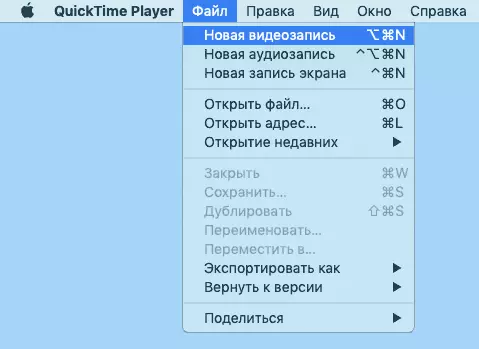
- Di jendela yang terbuka, klik pada panah di sebelah tombol rekaman dan di titik kamera, tentukan iPhone.
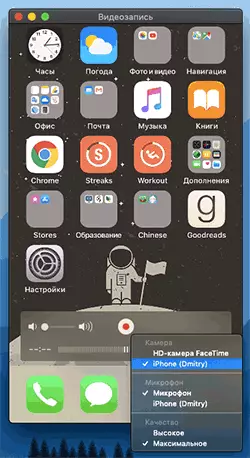
Segera setelah itu, layarnya akan mencerminkan desktop Mac OS. Jika Anda perlu menulis video, dimungkinkan untuk menentukan kualitas perekaman, sumber rekaman suara.
Program untuk menampilkan layar iPhone pada Mac OS
Hampir semua program yang dijelaskan di bagian Windows juga mendukung Mac OS, Anda dapat menggunakan 5kplayer, mirroring360, apowermirror, lonelyscreen dan utilitas lainnya, dan prosesnya tidak akan berbeda dari yang sudah diuraikan.
Agar tidak meninggalkan bagian dari review itu, saya akan menawarkan program luar biasa lain yang, sayangnya, hanya 7 hari bekerja secara gratis dan pada saat yang sama menampilkan tanda Anda di bagian bawah layar. Namun, biayanya sebagai salah satu solusi terbaik untuk mentransfer gambar dari layar dan merekam video.
- Unduh Reflector 3 untuk Mac OS (ada versi dan untuk Windows) dari situs resmi https://www.airsquirrels.com/reflector/download
- Setelah memulai program, Anda tidak dapat melakukan apa-apa, tetapi Anda dapat menjelajahi pengaturan menggunakan ikon di bilah status.
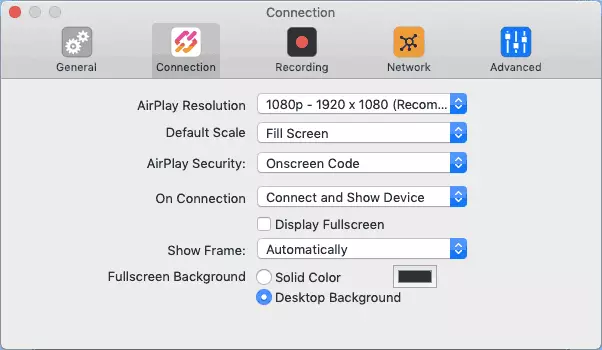
- Di iPhone Anda, buka kontrol dan nyalakan layar. Pilih perangkat bernama Mac Computer Anda.
- Kode akan muncul di layar Mac OS, masukkan di iPhone.
- Segera setelah itu, transmisi gambar dari layar iPhone pada layar komputer atau layar laptop Mac akan dimulai.
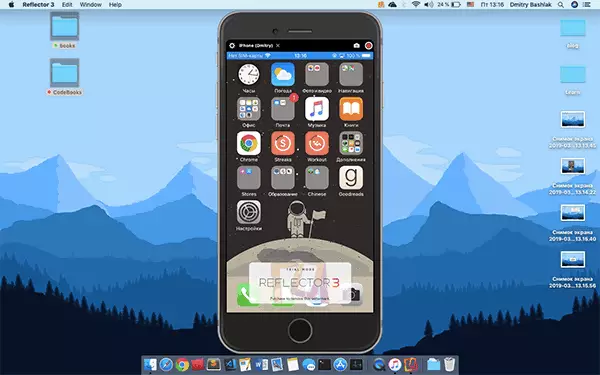
Ini akan selesai. Bahkan, ini bukan semua program semacam ini, tetapi saya mencoba memilih yang terbaik dari mereka, termasuk gratis, saya berharap untuk tugas Anda, mereka akan cukup.
